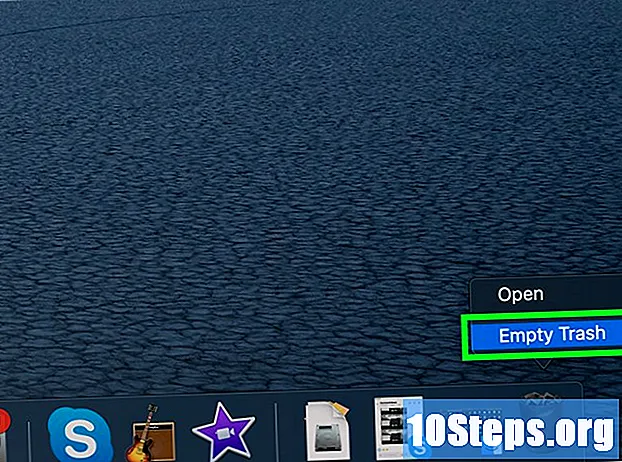Content
és un wiki, el que significa que molts articles són escrits per diversos autors. Per crear aquest article, 10 persones, algunes anònimes, van participar en la seva edició i la seva millora amb el pas del temps.Esteu lluitant contra un virus informàtic maliciós o un programa que es nega a desinstal·lar? El mode segur és una manera de llançar Windows amb només els fitxers bàsics que necessita. Aquest mode us permetrà realitzar molts procediments de resolució de problemes que haurien estat difícils, si no impossible, en una sessió típica de Windows. La càrrega de manera segura és un procediment senzill i podeu fer-ho, fins i tot si no podeu iniciar Windows amb normalitat. Vegeu el pas 1 següent per obtenir més informació.
etapes
-

Decidiu si voleu iniciar el mode segur. El principi del mode segur és permetre només la càrrega de fitxers i controladors essencials. No es carrega qualsevol cosa que no sigui necessari per iniciar el sistema operatiu (com el programari que s’inicia en iniciar-lo). Si teniu problemes per iniciar l’ordinador o bé alguna cosa va malament després d’haver engegat la vostra màquina, reinicieu el mode segur per iniciar el diagnòstic. -

Traieu tots els discos del vostre ordinador. Inclou CD, DVD, disquets i disquets USB. D’aquesta manera, s’evitarà que cap d’ells provi d’arrencar quan reinicieu l’ordinador. -

Reinicieu l’ordinador en mode segur. Per començar en mode segur, teniu dues solucions diferents. Podeu reiniciar el vostre ordinador i premeu ràpidament la tecla F8 per llançar el menú d'avançament avançat o podeu demanar a Windows que s'iniciï directament al mode segur. La primera opció és útil quan no podeu iniciar Windows, mentre que la segona és útil si ja podeu accedir a Windows normalment.- Per a la primera opció, premeu ràpidament la tecla "F8" mentre el vostre ordinador es reinicia. Assegureu-vos de fer-ho abans que aparegui la pantalla d’inici de Windows (aquesta és la pantalla negra amb el logotip de Windows). Si apareix la pantalla d’inici, haureu de reiniciar l’ordinador i intentar-ho de nou.
- Per a la segona opció, configureu l'ordinador perquè s'iniciï en mode segur des de Windows. Per això, obriu l'indicador d'ordres (clau de Windows + R) i escriviu "msconfig". S'obrirà la finestra de configuració del sistema. Feu clic a la pestanya Inici i, a continuació, activeu la casella de selecció "Arranjament segur". Això us permetrà seleccionar quin tipus d’arrencada segura voleu utilitzar. Les opcions més habituals són Mínim i Xarxa (vegeu el pas següent).
-

Trieu el tipus d’arrencada segura que voleu llançar. Després de prémer F8, se us portarà a la pantalla "Opcions d'avançament avançades". A la part superior de la llista, hi haurà tres maneres diferents d’iniciar-se en el mode segur. Si configureu Windows per arrencar directament en mode segur, no veureu aquest menú.- Mode segur: aquesta és la millor opció si no esteu segurs de què heu d'escollir. Aquesta opció carregarà el mínim reduït de controladors per iniciar Windows 7. No podreu connectar-vos a internet. Aquesta és l'opció "Mínim" quan configureu Windows per arrencar en mode segur.
- Mode segur amb suport de xarxa: aquesta opció carrega els mateixos controladors i fitxers que la primera opció, però també carrega tots els processos necessaris per permetre la creació de xarxa. Trieu aquesta opció si creieu que haureu d’anar a Internet o a la vostra xarxa local durant la resolució de problemes.
- Mode segur amb Sol·licitud d'ordres: aquest mode carrega els mateixos processos que la primera opció, però us permet accedir immediatament a l'indicador d'ordres. Aquesta opció és adequada per a usuaris experimentats que necessiten realitzar un diagnòstic a través de la línia d’ordres. L'entorn gràfic de Windows no es carregarà.
-

Espereu mentre carregueu els fitxers necessaris. La pantalla següent mostra cadascun dels fitxers que es carregaran. No haureu de fer res durant aquest temps, tret que els fitxers es carreguen correctament. Si la pantalla es penja en aquest moment, anoteu l’últim fitxer que s’ha carregat correctament i cerqueu ajuda a Internet per resoldre problemes basats en aquesta informació. -

Inicieu la sessió a Windows 7. Quan apareix la pantalla d’inici de sessió, inicieu la sessió amb un compte amb privilegis d’administrador. Si només teniu un compte al vostre equip, és probable que tingui privilegis d’administrador. Si teniu un sol compte i cap contrasenya, us connectarà automàticament. -

Iniciar el diagnòstic. Sabràs si l’ordinador està en mode segur, perquè s’escriurà el "Mode segur" a les quatre cantonades de la pantalla. El mode segur és el moment perfecte per realitzar una exploració antivirus, desinstal·lar programari problemàtic i modificar el registre de Windows.- Un cop acabeu el mode segur, reinicieu l’ordinador per tornar a la sessió normal de Windows 7.
- Si heu configurat l’ordinador per iniciar-se al mode segur a través de l’eina Configuració del sistema, haureu d’obrir-lo de nou mentre esteu en mode segur i desmarqueu l’opció "Inici segur" a la pestanya "Inici". En cas contrari, el vostre ordinador continuarà arrencant en mode segur quan es reiniciï.